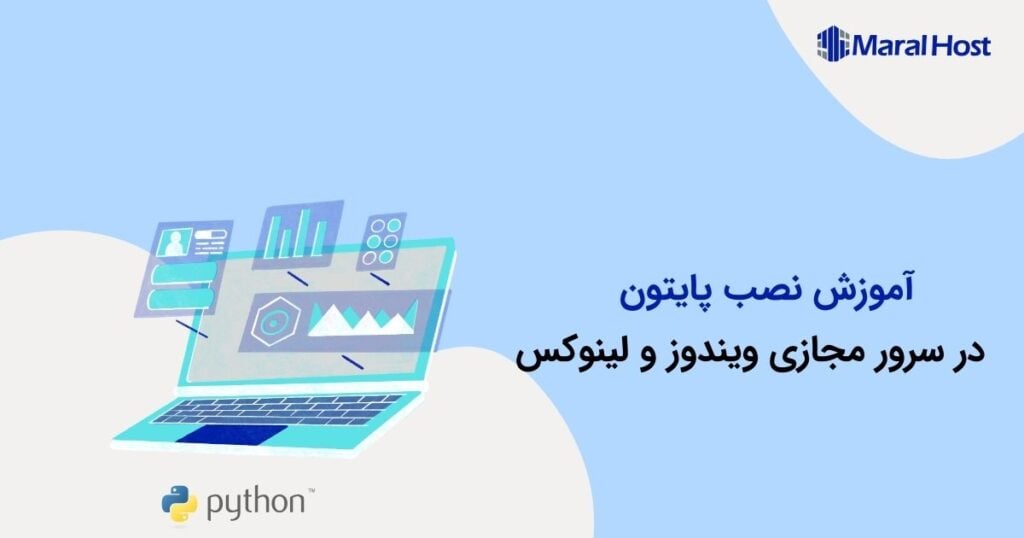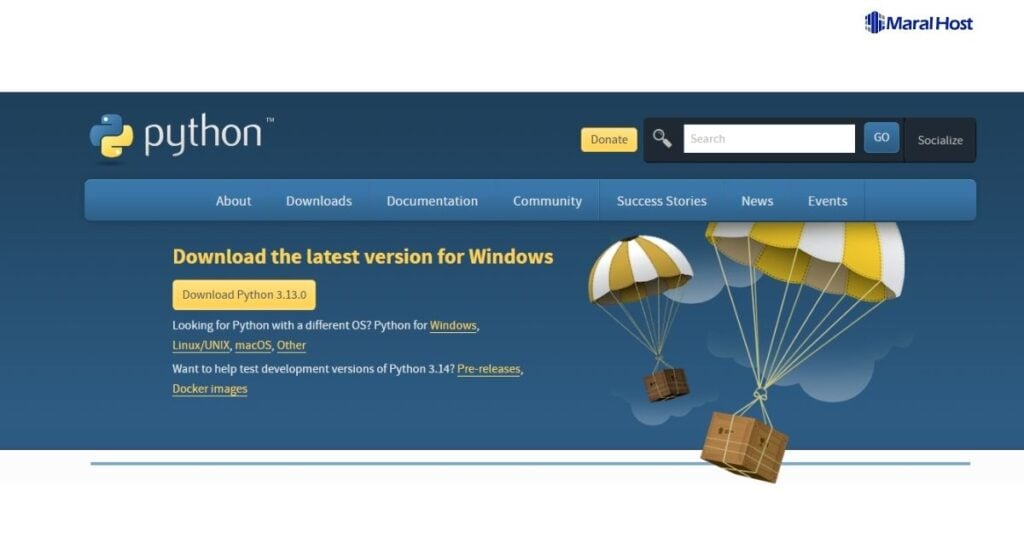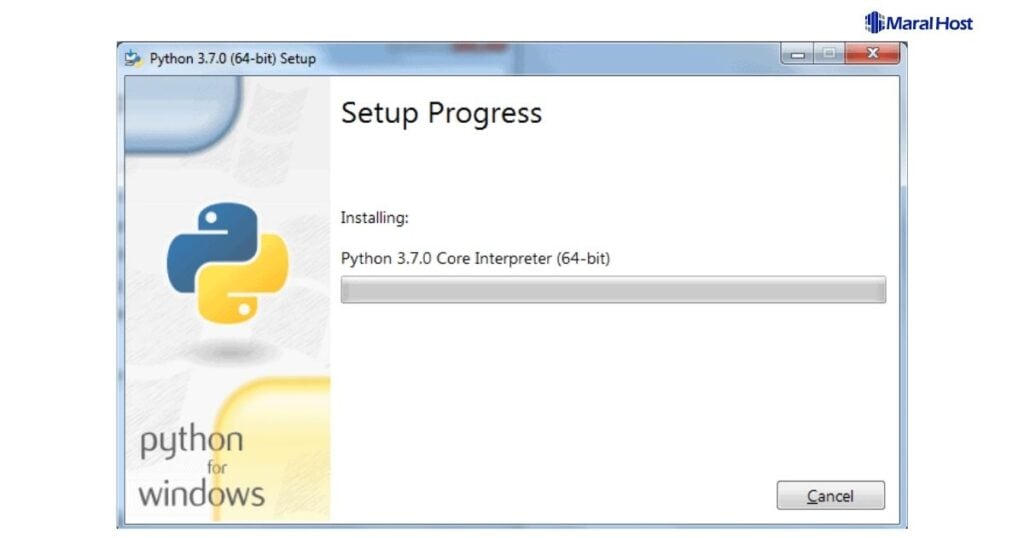فهرست محتوا
مقدمه
آموزش نصب پایتون در سرور مجازی ویندوز
1. دانلود نصب کننده پایتون
برای شروع فرآیند نصب پایتون در سرور مجازی ویندوز و لینوکس، ابتدا باید فایل نصبی پایتون را از وبسایت رسمی پایتون دانلود کنید. پیشنهاد میشود همیشه آخرین نسخه پایدار را نصب کنید تا از ویژگیهای جدید و رفع اشکالات بهرهمند شوید. این کار اطمینان میدهد که از نسخهای بهروز و پایدار استفاده میکنید.
در ادامه، مراحل نصب پایتون در سرور مجازی ویندوز را توضیح میدهیم:
2. مراحل نصب پایتون در ویندوز
- فایل دانلود شده را اجرا کنید.
- حتماً گزینه “Add Python to PATH” را تیک بزنید تا پایتون به متغیرهای محیطی سیستم اضافه شود. این کار باعث میشود تا پس از نصب پایتون در سرور مجازی ویندوز و لینوکس بتوانید دستورات پایتون را در خط فرمان اجرا کنید.
- گزینه “Install Now” را انتخاب کنید و منتظر بمانید تا فرآیند نصب کامل شود.
3. اضافه کردن پایتون به PATH سیستم
در مراحل نصب پایتون در سرور مجازی ویندوز و لینوکس، اضافه کردن پایتون به متغیرهای محیطی (PATH) نقش مهمی دارد. این کار اجازه میدهد تا از پایتون در خط فرمان استفاده کنید. اگر در هنگام نصب پایتون، گزینه “Add Python to PATH” را فعال نکردهاید، میتوانید بهصورت دستی آن را اضافه کنید:
- به مسیر زیر بروید:
Control Panel > System > Advanced system settings
- روی Environment Variables کلیک کنید.
- در بخش System variables، متغیر PATH را پیدا کرده و روی آن دوبار کلیک کنید یا آن را انتخاب کرده و Edit را بزنید.
- مسیر نصب پایتون را به انتهای لیست اضافه کنید. برای مثال:
C:\Python39
- اکنون، برای اطمینان از اضافه شدن پایتون به PATH، در خط فرمان دستور زیر را وارد کنید:
python --version
این دستور باید نسخه نصبشده پایتون را نمایش دهد.
آموزش نصب پایتون در سرور مجازی لینوکس
برای نصب پایتون روی سرور مجازی ویندوز و لینوکس، ابتدا باید از بهروز بودن سیستم لینوکس خود اطمینان حاصل کنید. این کار باعث بهبود عملکرد سیستم و نصب صحیح پایتون خواهد شد.
1. بهروزرسانی VPS لینوکس
پیش از شروع نصب پایتون، سیستم خود را بهروزرسانی کنید تا مطمئن شوید تمامی بستهها و نرمافزارهای ضروری به آخرین نسخه ارتقا یافتهاند. برای این کار، دستورات زیر را بر اساس نوع سیستمعامل خود اجرا کنید:
برای اوبونتو و دبیان:
sudo apt update && sudo apt upgrade -y
برای CentOS:
sudo yum update -y
با اجرای این دستورات، سیستم شما بهروزرسانی شده و آماده نصب پایتون خواهد بود
2.نصب پیشنیازها
پایتون برای کامپایل شدن نیاز به برخی بستههای اضافی دارد. بستههای ضروری را نصب کنید:
برای اوبونتو و دبیان:
sudo apt install -y build-essential libssl-dev libffi-dev zlib1g-dev
برای CentOS:
sudo yum groupinstall "Development Tools" -y sudo yum install -y openssl-devel bzip2-devel libffi-devel zlib-devel
3.دانلود و نصب پایتون از منبع (اختیاری و برای آخرین نسخه):
اگر قصد دارید آخرین نسخه پایتون را نصب کنید، میتوانید آن را از منبع دانلود و نصب کنید.
cd /usr/src sudo wget https://www.python.org/ftp/python/3.x.x/Python-3.x.x.tgz sudo tar xzf Python-3.x.x.tgz cd Python-3.x.x
نکته: # جایگزین x.x با نسخه مورد نظر
سپس پایتون را کامپایل و نصب کنید:
sudo ./configure --enable-optimizations sudo make altinstall
نصب پایتون با استفاده از مخازن پیشفرض
یکی از روشهای ساده برای نصب پایتون در سرور مجازی ویندوز و لینوکس، استفاده از مخازن پیشفرض توزیعهای لینوکسی است. این روش سریع و مطمئن بوده و بهراحتی قابل اجراست.
اوبونتو و دبیان:
sudo apt install python3 -y
CentOS:
sudo yum install python3 -y
با استفاده از این دستورات، پایتون بهطور خودکار از مخازن رسمی نصب میشود و نیازی به دانلود جداگانه نیست.
نصب نسخههای خاص پایتون از منبع
اگر به نسخه خاصی از پایتون نیاز دارید یا میخواهید آخرین نسخه موجود را نصب کنید، باید آن را از منبع دانلود و نصب کنید. برای این کار، مراحل زیر را دنبال کنید:
پیش نیازها را نصب کنید:
sudo apt install build-essential libssl-dev libffi-dev python3-dev -y
دانلود و استخراج پایتون:
wget https://www.python.org/ftp/python/X.Y.Z/Python-X.Y.Z.tgz tar -xf Python-X.Y.Z.tgz cd Python-X.Y.Z
نکته: # X.Y.Z را با نسخه مورد نظر جایگزین کنید
کامپایل و نصب پایتون:
./configure --enable-optimizations make -j $(nproc) sudo make altinstall
با این مراحل، پایتون از منبع نصب میشود و شما میتوانید نسخه خاصی را که نیاز دارید بر روی سرور مجازی لینوکس خود اجرا کنید.
نصب pip پایتون روی VPS
نصب pip برای مدیریت بستههای پایتون، یکی از مراحل ضروری پس از نصب پایتون در سرور مجازی ویندوز و لینوکس است. این ابزار به شما کمک میکند تا بهراحتی کتابخانههای مورد نیاز خود را نصب و مدیریت کنید. در ادامه، روشهای نصب pip بر روی سرورهای مجازی (VPS) با سیستمعاملهای مختلف توضیح داده شده است.
1. نصب pip در CentOS
برای نصب pip در سرور مجازی لینوکس با توزیع CentOS، ابتدا باید مطمئن شوید که مخزن EPEL فعال باشد، زیرا این مخزن شامل بستههای اضافی مانند pip است. مراحل نصب به شرح زیر است:
sudo yum install epel-release -y sudo yum install python3-pip -y
با اجرای این دستورات، pip نصب میشود و شما میتوانید بستههای پایتون را در سرور مجازی لینوکس خود بهراحتی مدیریت کنید.
2. نصب pip در اوبونتو
پس از نصب پایتون در سرور مجازی ویندوز و لینوکس، نصب pip در اوبونتو و دبیان بسیار ساده است. کافی است دستور زیر را اجرا کنید:
sudo apt install python3-pip -y
این روش سریعترین راه برای نصب pip و مدیریت بستههای پایتون در سرور مجازی اوبونتو و دبیان است.
نصب pip در ویندوز 10 و 11
در سرور مجازی ویندوز، اگر هنگام نصب پایتون گزینه pip را فعال کرده باشید، نیازی به نصب مجدد آن ندارید. برای اطمینان از نصب pip، از دستور زیر استفاده کنید:
pip --version
اگر pip نصب نشده بود، میتوانید با استفاده از get-pip.py آن را نصب کنید:
مراحل نصب pip با get-pip.py:
- فایل get-pip.py را از این لینک دانلود کنید.
- در CMD یا PowerShell، دستور زیر را اجرا کنید:
python get-pip.py
با نصب pip روی سرور مجازی ویندوز و لینوکس، میتوانید بهراحتی کتابخانههای پایتون را مدیریت کرده و پروژههای خود را بهینهتر پیش ببرید.
خرید سرویس میزبانی وب از مارال هاست
اگر اولین تجربهتان در زمینه سرورهای مجازی است یا دانش کافی در انتخاب بهترین نوع سرویس میزبانی ندارید، مارال هاست بهعنوان یکی از ارائهدهندگان برجسته خدمات هاستینگ در ایران میتواند به شما کمک کند تا مناسبترین پنل را برای نیازهای خود انتخاب کنید. مارال هاست با تیمی از کارشناسان حرفهای و مجرب، آماده است تا با ارائه مشاوره رایگان از طریق تیکت یا تماس تلفنی، شما را در مسیر انتخاب و خرید سرویس راهنمایی کند. همچنین برای مشاهده تعرفهها و آشنایی بیشتر با ویژگیهای سرویسهای میزبانی، میتوانید به صفحه رسمی مارال هاست مراجعه کنید و اطلاعات کاملی را دریافت کنید.
مزایای خرید سرویس از مارال هاست:
- تنوع در پلنها و سرویسها: مارال هاست با ارائه انواع سرویسهای میزبانی از جمله سرور مجازی، سرور اختصاصی و هاست اشتراکی، نیازهای مختلف کاربران را پوشش میدهد.
- پشتیبانی 24/7: تیم پشتیبانی حرفهای مارال هاست در تمام ساعات شبانهروز آماده پاسخگویی به سوالات و رفع مشکلات کاربران است.
- زیرساختهای مدرن و بهروز: استفاده از سرورهای قدرتمند و تکنولوژیهای پیشرفته باعث میشود تا کاربران تجربهای بدون مشکل و با سرعت بالا داشته باشند.
- امنیت بالا: سرویسهای مارال هاست با تکیه بر جدیدترین پروتکلهای امنیتی، محافظت کامل از دادهها و پروژههای کاربران را تضمین میکند.
نتیجهگیری
نصب پایتون روی سرور مجازی ویندوز و لینوکس فرآیندی ساده و در دسترس است که به توسعهدهندگان این امکان را میدهد تا پروژههای خود را بهطور مؤثر روی سرورهای قدرتمند مدیریت و اجرا کنند. این مقاله راهنمایی کاملی برای نصب پایتون و ابزارهای مرتبط ارائه داد تا کاربران بتوانند بهراحتی محیط توسعه خود را در سرورهای لینوکس و ویندوز پیادهسازی کنند.
سوالات متداول
- چرا باید پایتون را در سرور مجازی نصب کنیم؟
پایتون بهعنوان یک زبان برنامهنویسی چندمنظوره و قدرتمند شناخته میشود. نصب پایتون روی سرور مجازی به شما این امکان را میدهد که از منابع پردازشی قویتر استفاده کرده و پروژههای خود را بهصورت بهینه مدیریت و اجرا کنید. - چطور میتوانم نسخههای مختلف پایتون را مدیریت کنم؟
ابزارهایی مانند pyenv برای مدیریت چندین نسخه پایتون بهطور همزمان طراحی شدهاند و به شما این امکان را میدهند که بهراحتی بین نسخههای مختلف جابهجا شوید. - بهترین روش برای نصب pip چیست؟
برای اکثر کاربران، نصب pip از طریق مخازن سیستمعامل (مثل apt برای اوبونتو و yum برای CentOS) یا استفاده از get-pip.py روشهای پیشنهادی هستند. - آیا میتوانم پایتون را همزمان روی چند نسخه لینوکس داشته باشم؟
بله، میتوانید با نصب دستی نسخههای مختلف پایتون یا استفاده از ابزارهای مدیریت نسخه مانند pyenv، چندین نسخه پایتون را روی یک سیستم نصب و مدیریت کنید. - مشکلات رایج نصب پایتون و راهحلها
برخی مشکلات رایج مانند عدم دسترسی کافی یا خطاهای مربوط به وابستگیها ممکن است رخ دهد. این مشکلات معمولاً با بررسی دقیق دستورات و نصب پیشنیازها قابل حل هستند.